亲爱的电脑小伙伴,你是否也有过这样的烦恼:每次开机,Skype就像个顽皮的小家伙,总是迫不及待地跳出来,让你不得安宁?别急,今天就来给你揭秘Win10系统下Skype启动不灵光的秘密,让你轻松驾驭这个小家伙!
一、Skype开机自启,原来是“小秘密”
你知道吗,Win10系统默认情况下,Skype会设置为开机自启。这就意味着,每次开机,Skype都会自动启动,就像个小跟班一样,时刻陪伴在你身边。不过,这也让不少小伙伴感到烦恼,毕竟开机自启的程序多了,电脑启动速度自然会变慢。
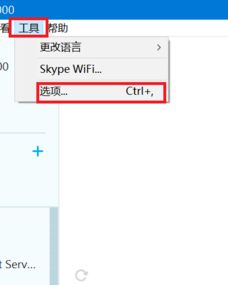
二、关闭Skype开机自启,轻松三步走
那么,如何关闭Skype的开机自启呢?别担心,只需简单三步,就能让你的电脑焕然一新!
1. 打开Windows设置:按下键盘上的快捷键【winI】,就能轻松打开Windows设置。
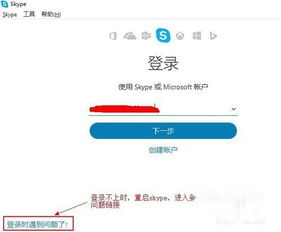
2. 进入应用设置:在Windows设置中,点击【应用】,然后找到【启动】选项。

3. 关闭Skype自启:在启动列表中,找到Skype,点击后面的开关按钮,将其关闭即可。
怎么样,是不是很简单?这样一来,Skype就不会再在开机时跳出来了,电脑启动速度也会变得更快哦!
三、Skype登录不上的烦恼,原来可以这样解决
有时候,Skype登录不上,也会让人头疼不已。别急,下面这几个方法,帮你轻松解决登录难题!
1. 清理缓存:关闭Skype,点击开始-运行-键入 %appdata%skype,删除shared.lck和shared.xml,重新启动电脑。
2. 更新浏览器:如果是微软账号,先更新IE浏览器至最新版。如果是普通账号,可以联系Skype客服,查看账号状态。
3. 检查账号:在登录时,可能同时开了两个窗口,导致Skype无法正常登录。检查是否同时开启了两个Skype窗口。
4. 删除旧版本,下载最新版本:如果以上方法都无法解决问题,可以尝试删除旧版本的Skype,从应用商店下载最新版本。
四、Skype闪退怎么办?
有时候,Skype在使用过程中会出现闪退的情况,让人措手不及。别担心,以下方法帮你轻松解决闪退问题!
1. 设置>>应用>>skype>>高级选项>>修复或重置:尝试修复或重置Skype,看看是否能解决问题。
2. 卸载并重新安装:点击开始菜单 -- 设置 -- 应用 -- 应用和功能,找到Skype,点击卸载将其卸载,然后从应用商店重新下载安装。
五、Skype登录不上,如何找回账号?
有时候,Skype登录不上,可能是账号被锁定了。别担心,以下方法帮你找回账号!
1. 退出Skype,重启电脑。
2. 在系统【开始】菜单下【运行...】中输入:%programdata%SkypeApps,然后回车。
3. 在该文件夹下,找到一个名为login的子文件夹,将其重命名为login1或login2等。
4. 到Skype安装目录下C:Program FilesSkype(如果自己自定义安装的,就找到安装的那个文件夹里的Skype.exe文件),双击Skype.exe就能正常运行了。
5. 删掉以前的桌面快捷方式,将这个exe发送到桌面当成新的快捷方式。
怎么样,现在你掌握了这些技巧,是不是觉得Skype这个小家伙变得听话多了?赶紧试试吧,让你的电脑生活更加美好!
